Vous souhaitez partager un fichier FLV sur YouTube, mais vous le trouvez trop volumineux pour le télécharger avec succès ? Il s'agit d'une situation très courante que vous pouvez souvent rencontrer. Eh bien, des sites Web comme YouTube, Google, Facebook, etc. font du partage de vidéos une chose vraiment facile aujourd'hui, mais ses limitations sur la taille et la longueur de la vidéo limitent également le téléchargement de fichiers volumineux. Si vous transpirez à l'idée de trouver un redimensionneur FLV pour résoudre votre problème, considérez que c'est fait ici.
Cet article présente un outil vidéo efficace et de qualité :Wondershare Filmora. que vous pouvez utiliser pour redimensionner les fichiers FLV rapidement et facilement. Lorsqu'il rend une vidéo de taille beaucoup plus petite, vous serez également étonné par la qualité qu'il crée. Vérifiez ci-dessous les étapes faciles maintenant.
Téléchargez Wondershare Filmora pour Windows ou Mac :
Vous trouverez ci-dessous un guide détaillé basé sur le système Windows (Windows 8 inclus). Si vous êtes un utilisateur Mac, suivez simplement les mêmes étapes pour redimensionner la vidéo FLV sur Mac sans douleur.
1 Importez vos vidéos FLV
Après avoir lancé ce programme, familiarisez-vous avec la fenêtre principale. Ensuite, cliquez simplement sur "Importer" pour charger vos fichiers FLV dans le resizer FLV. Lorsque vous ajoutez tous les fichiers, faites-les glisser et déposez-les dans la chronologie de la vidéo.
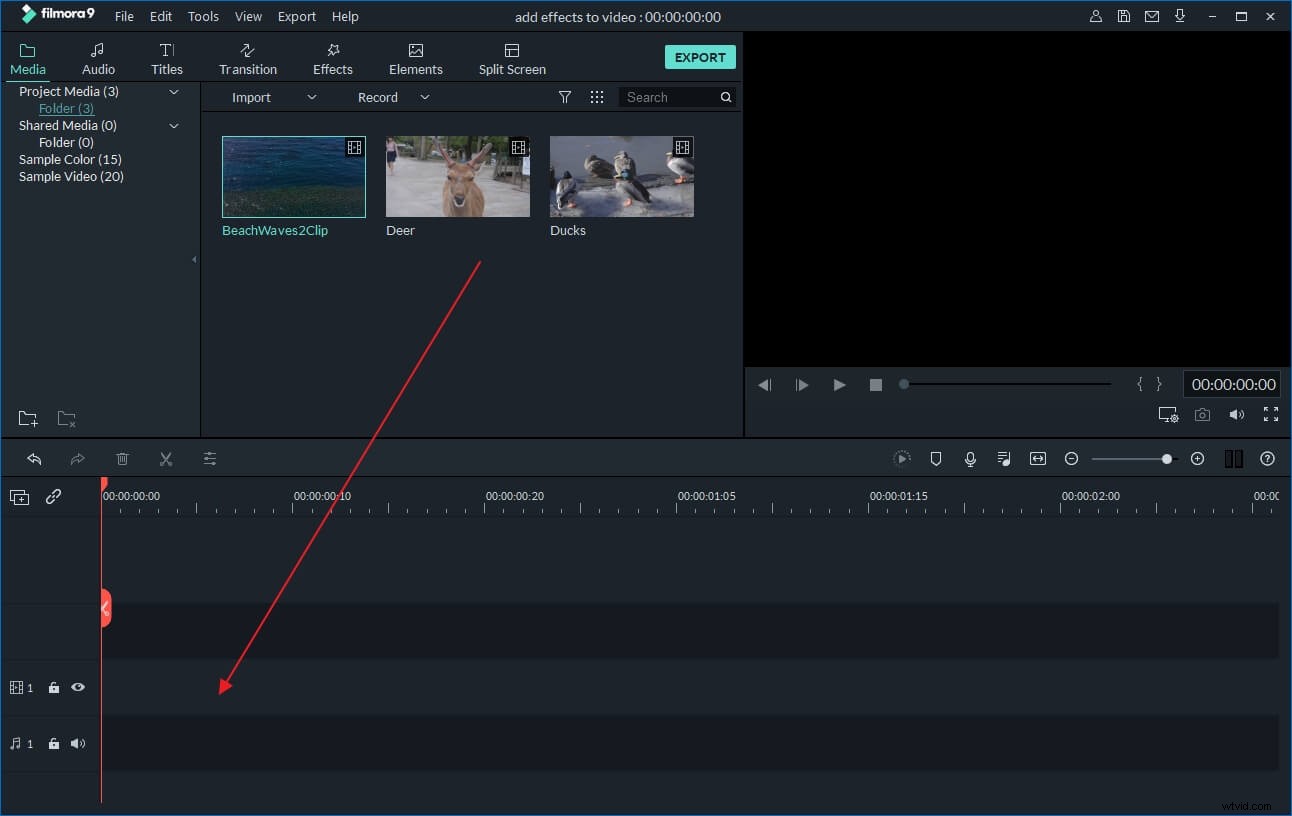
2 Redimensionner la vidéo FLV de différentes manières
Pour redimensionner vos vidéos FLV, ce programme fournit les options ci-dessous. Vous pouvez sélectionner une ou toutes les méthodes de redimensionnement ci-dessous, à votre choix.
Supprimer la partie non désirée :
Couper certaines parties dont vous n'avez pas besoin est le moyen le plus efficace de redimensionner les fichiers FLV pour une taille plus petite. Pour ce faire, faites simplement glisser le haut de l'indicateur de temps rouge jusqu'au point exact que vous souhaitez découper, puis cliquez dessus avec le bouton droit de la souris pour sélectionner « Diviser » afin de diviser cette vidéo en deux clips. Répétez ceci, vous pouvez diviser votre vidéo en plusieurs parties. Enfin, supprimez les vidéos inutiles.
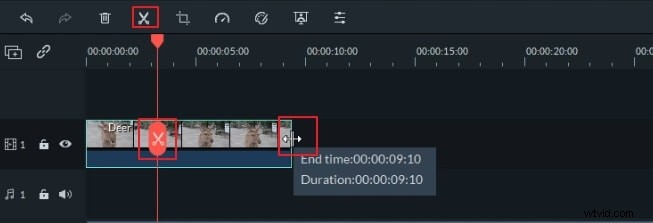
Recadrer l'image vidéo :
La suppression des barres noires est un autre moyen de réduire la taille de votre fichier. Faites un clic droit sur un clip vidéo, puis sélectionnez "Rogner" pour faire apparaître la fenêtre de recadrage. Là, vous avez 3 options pour recadrer l'image vidéo :définissez manuellement la zone de recadrage, conservez le format d'image 16:9 ou 4:3.
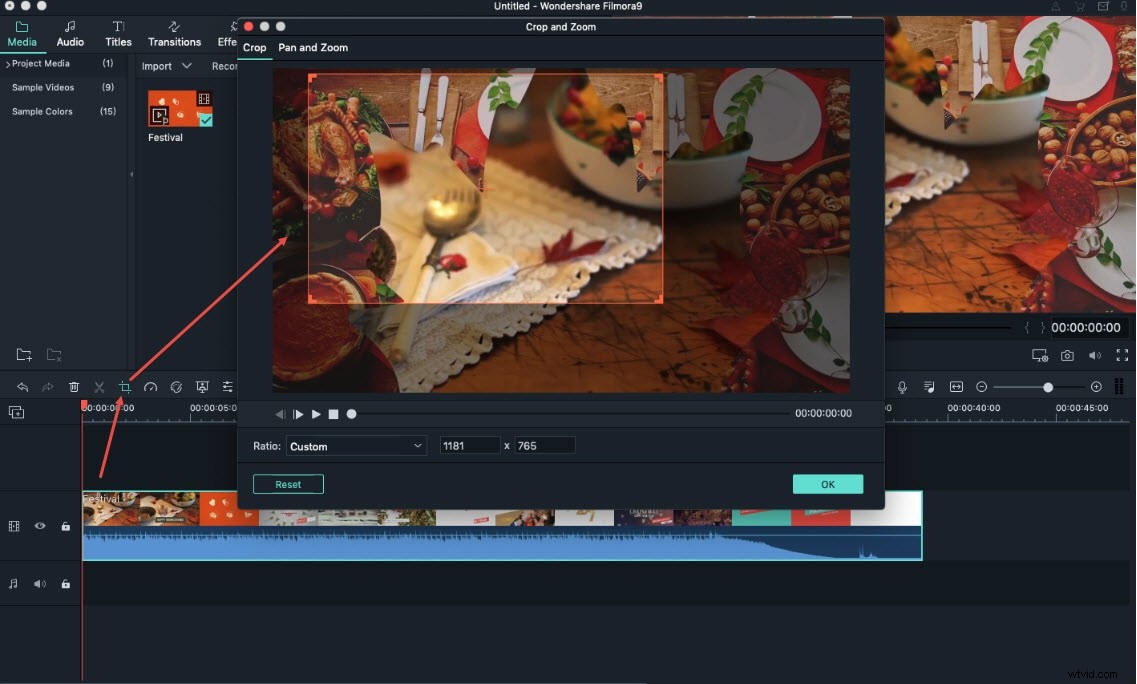
Ajustez les paramètres dans les paramètres avancés :
Vous pouvez modifier la résolution vidéo, le débit binaire, la fréquence d'images pour modifier facilement la taille de son fichier. Cliquez sur "Créer" pour accéder à la fenêtre de sortie. Cliquez ensuite sur le petit bouton triangulaire pour révéler le panneau de configuration. Ici, tous les paramètres sous vidéo et audio sont librement réglables. Par exemple, vous pouvez définir la résolution :320*240, fréquence d'images; 15fbs, pour réduire considérablement la taille de votre fichier. Mais gardez à l'esprit que des paramètres inférieurs signifient également une qualité vidéo inférieure, vous devez donc trouver un équilibre entre eux.
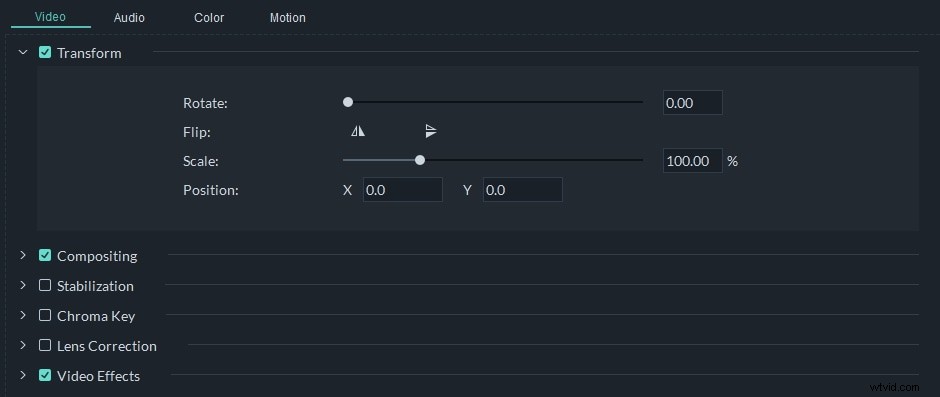
3 Partagez vos vidéos FLV
Passez maintenant à l'étape finale :exportez votre création. Cliquez sur "Créer" pour enregistrer au format FLV afin de l'enregistrer dans un dossier spécifié ou de le partager directement sur YouTube.
Notez que si vous avez utilisé la dernière méthode FLV de redimensionnement décrite à l'étape 2, cliquez simplement sur "Créer" à nouveau pour l'enregistrer sur votre ordinateur.
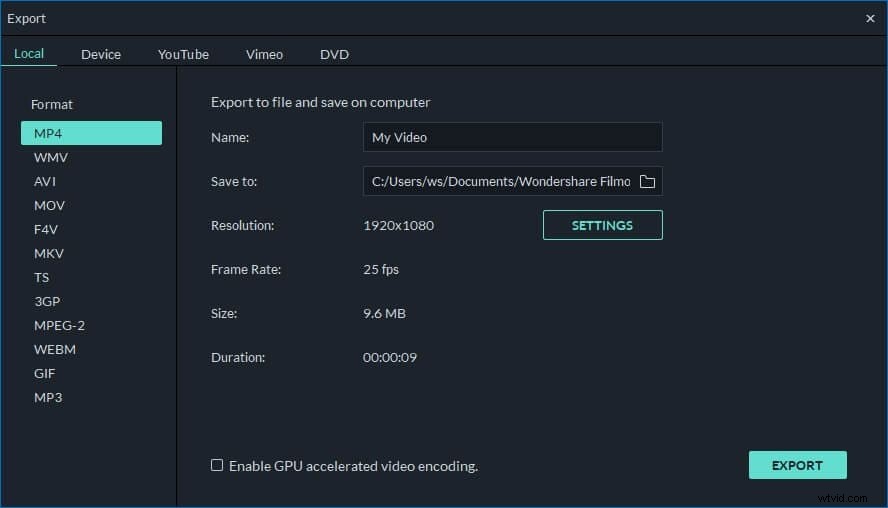
Conseils :Vous voulez plus d'idées pour créer une vidéo YouTube exceptionnelle à mettre en ligne ? Consultez un guide détaillé ici.
Téléchargez l'essai gratuit de Wondershare Filmora (à l'origine Wondershare Video Editor) :
Voici un didacticiel vidéo :
Vous pourriez également aimer : Comment convertir FLV en MP4 [Meilleurs convertisseurs FLV en MP4 fournis]>>
